Microsoft Store에 있는 구글의 공식 Youtube App
Microsoft Store에 보면, 특이하게 구글이 만든 공식 Youtube App이 없습니다.
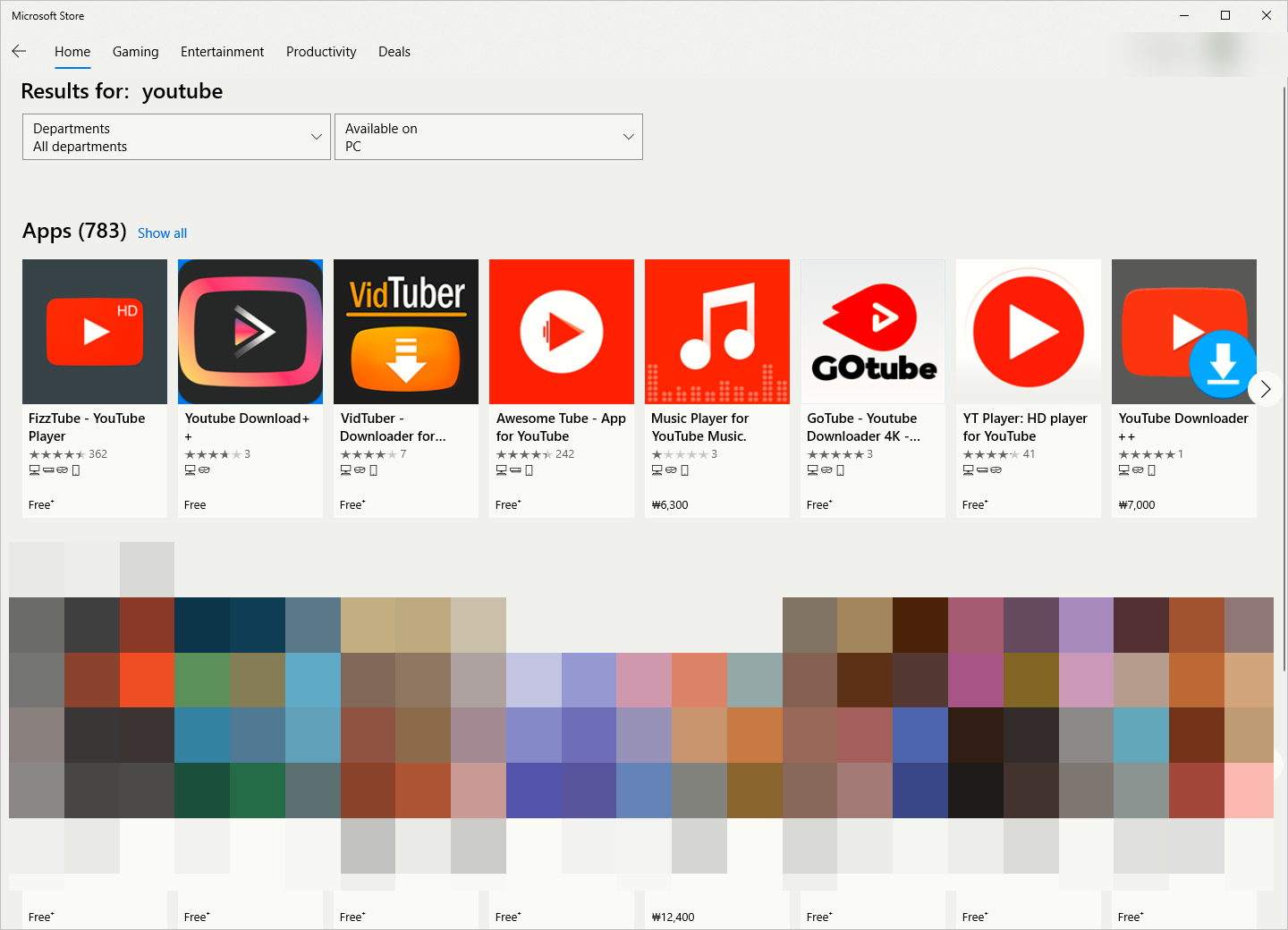
단지 필터링을 "All devices"로 하면 다음과 같이 나오는데요,
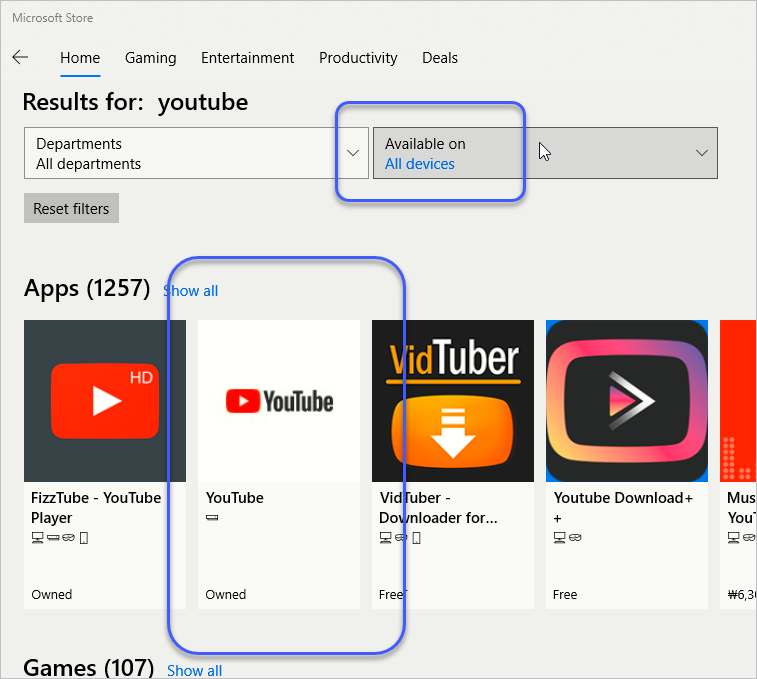
왜냐하면, XBox에서만 설치할 수 있기 때문입니다.
그런데, 과거에는 XBox 용의 구글 Youtube App을 Windows 10에서도 설치할 수 있는 방법이 있었습니다. 이에 대해 다음의 글에서 설명하고 있는데요,
Download and Install YouTube App On Windows 10
; https://www.itechtics.com/youtube-app/
어차피 XBox의 운영체제나 Windows 8/10의 운영체제나 동일하므로 Store App의 appx 설치 파일을 직접 다운로드해 데스크톱 PC에 실행할 수 있다는 것을 전제로 합니다. 여기서 재미있는 점은, 원래는 Microsoft Store에서 appx 파일을 직접 다운로드할 수 없지만, 아래의 사이트에서 그 기능을 제공하고 있다는 점입니다.
Online link generator for Microsoft Store.
; https://store.rg-adguard.net/
위의 페이지에, "URL"란을 youtube app의 Microsoft Store 경로로 입력하면,
https://www.microsoft.com/en-us/p/youtube/9ndp7ktlk7w3
다음과 같이 등록된 Store App의 다운로드 링크가 나옵니다.
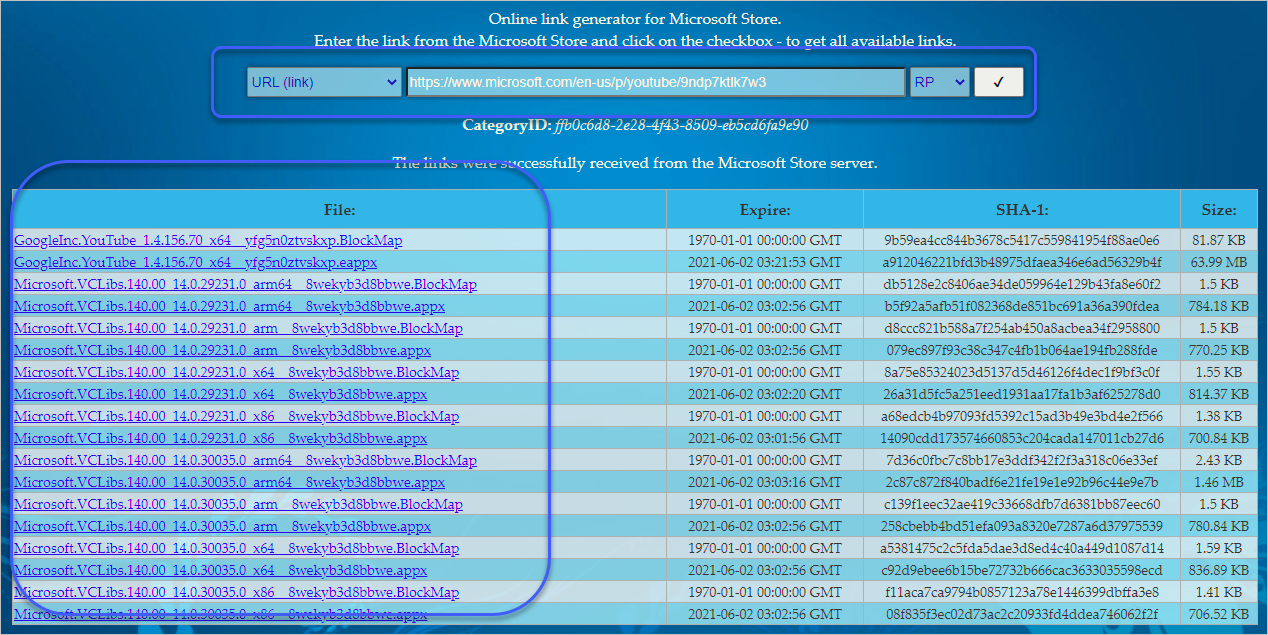
대충 가장 최신 버전인 것을 골라,
GoogleInc.YouTube_1.4.156.70_x64__yfg5n0ztvskxp.eappx
; http://tlu.dl.delivery.mp.microsoft.com/filestreamingservice/files/d3a485e3-6af8-493a-a454-040ea3afcefd?P1=1622604113&P2=404&P3=2&P4=BIOBi5pZRS8lPq00MFpW4tN2Z3AU17x%2fWCDLS5NSrSxYqqEYuVs2RkpTRmZeDwLKP1TM9KF8kkU2PHgBG7xn7w%3d%3d
다운로드하면 "GoogleInc.YouTube_1.4.156.70_x64__yfg5n0ztvskxp.EAppx" 이름의 파일을 받게 됩니다. (확장자가 appx가 아닌 eappx인 것은 "Encrypted App Package"를 의미합니다.)
EAppx이지만, Appx와 마찬가지로
Add-AppxPackage 명령을 PowerShell에서 실행하면,
PS C:\temp> Add-AppxPackage "C:\tmp\GoogleInc.YouTube_1.4.156.70_x64__yfg5n0ztvskxp.EAppx"
Add-AppxPackage : Deployment failed with HRESULT: 0x80073CFD, A Prerequisite for an install could not be satisfied.
Windows cannot install package GoogleInc.YouTube_1.4.156.70_x64__yfg5n0ztvskxp because this package is not compatible with the device. The package can only be i
nstalled on the following device families: Windows.Xbox
NOTE: For additional information, look for [ActivityId] 2a052f73-536a-0000-9250-2e2a6a53d701 in the Event Log or use the command line Get-AppPackageLog -Activit
yID 2a052f73-536a-0000-9250-2e2a6a53d701
At line:1 char:1
+ Add-AppxPackage "C:\tmp\GoogleInc.YouTube_1.4.156.70_x64__yfg5n0ztvsk ...
+ ~~~~~~~~~~~~~~~~~~~~~~~~~~~~~~~~~~~~~~~~~~~~~~~~~~~~~~~~~~~~~~~~~~~~~
+ CategoryInfo : NotSpecified: (C:\tmp\GoogleIn...n0ztvskxp.EAppx:String) [Add-AppxPackage], Exception
+ FullyQualifiedErrorId : DeploymentError,Microsoft.Windows.Appx.PackageManager.Commands.AddAppxPackageCommand
아쉽게도 대상 플랫폼을 이제는 제한할 수 있어 설치가 가능하지 않게 바뀌었습니다. ^^ 어쩔 수 없군요, 그냥 Chrome에서 제공하는 PWA 방식의 앱을 설치하는 것이 최선으로 보입니다.
윈도우 10 유튜브 앱을 설치하는 방법
; https://hkebi.tistory.com/1849
[이 글에 대해서 여러분들과 의견을 공유하고 싶습니다. 틀리거나 미흡한 부분 또는 의문 사항이 있으시면 언제든 댓글 남겨주십시오.]